3. リソースプラン¶
3.1. はじめに¶
本書では、Exastro Suite における リソースプラン設定 について説明します。
リソースプランの設定はシステム管理者のみ可能です(オーガナイゼーションユーザーからはアクセス出来ません)。
3.2. リソースプランとは¶
オーガナイゼーションごとに使用可能なリソース量を管理するためのものです。
プランに複数のリソースの上限値を設定しておき、オーガナイゼーション毎にプランを割り当てることで使用リソースを制限することができます。
オーガナイゼーション |
リソースプラン |
ワークスペース数 |
ユーザー数 |
ロール数 |
|---|---|---|---|---|
org1 |
スタンダードプラン |
上限20 |
上限30 |
上限30 |
org2 |
プレミアムプラン |
上限50 |
上限100 |
上限100 |
3.2.1. リソースプラン設定手順¶
オーガナイゼーションへリソースプランを適用する場合は、あらかじめリソースプランを登録する必要があります。
登録したリソースプランを適用する方法は、 オーガナイゼーション作成 を参照してください。
3.2.2. 運用とシステムの動きについて¶
例) 1月まで「最大ワークスペース数=5のリソースプラン」、2月から「最大ワークスペース数=3のリソースプラン」に変更
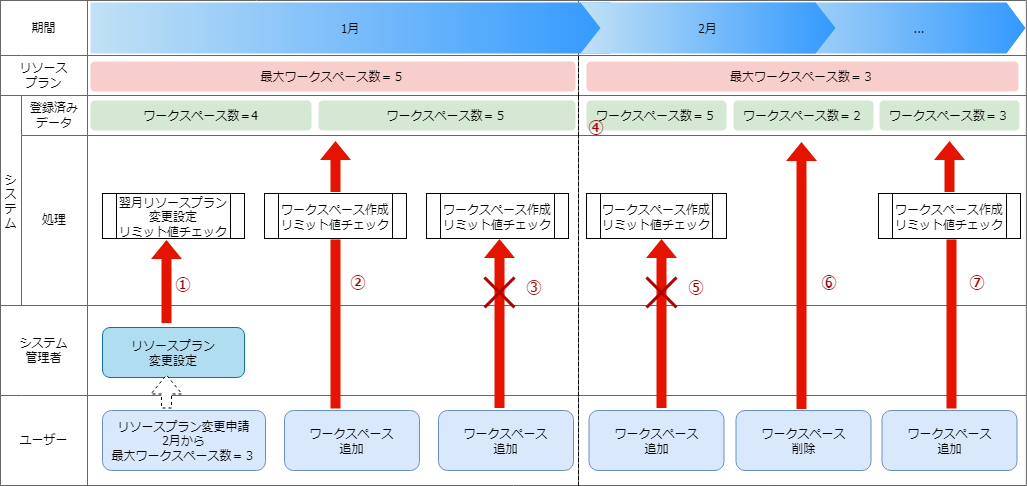
- ユーザーから「最大ワークスペース数=3」へのリソースプラン変更申し込みがあった場合、登録済みデータが「ワークスペース数=4」であるため、2月からリミット値が超過することをシステム管理者から警告します。
- 登録済みデータが「ワークスペース数=4」であるため、リミット値であるリソースプランの「最大ワークスペース数=5」を超過せずユーザーはワークスペースの追加が出来ます。
- 登録済みデータが「ワークスペース数=5」であるため、リミット値であるリソースプランの「最大ワークスペース数=5」を超過したワークスペースの追加が出来ません(エラーになります)。
- 「最大ワークスペース数=3」を超過しているが、利用停止等のシステム的な規制はありません。
- 登録済みデータが「ワークスペース数=5」であるため、リミット値であるリソースプランの「最大ワークスペース数=3」を超過したワークスペースの追加が出来ません(エラーになります)。
- 登録済みデータを「ワークスペース数=5」から「ワークスペース数=2」に削除することが出来ます。
- 登録済みデータが「ワークスペース数=2」であるため、リミット値であるリソースプランの「最大ワークスペース数=3」を超過せずユーザーはワークスペースの追加が出来ます。
3.3. リソースプラン設定¶
3.3.1. 前提条件¶
本作業には下記のコマンドが必要となるため、事前にインストールをしてください。
作業クライアントに必要なアプリケーション
curl
git
jq
注釈
画面からリソースプランを作成する際は、前提条件は必要ありません
3.3.2. 事前準備¶
オーガナイゼーションの作成を行います。
オーガナイゼーションの詳細については、 Organization (オーガナイゼーション) を参照してください。
注釈
画面からリソースプランを作成する際は、事前準備は必要ありません
3.3.3. リソースプラン設定の流れ¶
リソースプランを登録する流れは以下の通りとなります。
※リソースプランの適用は、 オーガナイゼーション作成 または 変更 をご参照ください。
3.3.4. 現状のリソースプラン項目確認¶
リソースプラン項目の確認方法には、下記の3通りの方法があります。
リソースプラン項目確認の画面操作はありません。
リソースプラン作成時に、設定が必要な項目が表示されます。
以下の手順で実行
- リソースプラン設定項目の確認新たなリソースプランを作成するにあたって、指定可能なリソースの種類(ID)を確認します。
- コマンド
./get-plan-item-list.sh
- コマンド実行後に入力(入力例)
your username : システム管理者自身のユーザー名を入力します your password : システム管理者自身のパスワードを入力します
- 成功時の結果表示"result": "000-00000" が、成功したことを示しています。
< HTTP/1.1 200 OK < Date: Fri, 09 Dec 2022 06:58:26 GMT < Server: Apache/2.4.37 (Red Hat Enterprise Linux) mod_wsgi/4.7.1 Python/3.9 < Content-Length: 451 < Content-Type: application/json < { [451 bytes data] * Connection #0 to host platform-auth left intact { "data": [ { "id": "ita.organization.ansible.execution_limit", "informations": { "default": 25, "description": "Maximum number of movement executions for organization default", "max": 1000 } }, { "id": "platform.roles", "informations": { "default": 1000, "description": "Maximum number of roles for organization default", "max": 1000 } }, { "id": "platform.users", "informations": { "default": 10000, "description": "Maximum number of users for organization default", "max": 10000 } }, { "id": "platform.workspaces", "informations": { "default": 100, "description": "Maximum number of workspaces for organization default", "max": 1000 } } ], "message": "SUCCESS", "result": "000-00000", "ts": "2022-12-09T06:58:26.764Z" }
以下の手順で実行
- RestAPIを直接呼び出す場合は以下の内容で呼び出すことが出来ます。
BASE64_BASIC=$(echo -n "システム管理者のユーザー名を設定してください:システム管理者のパスワードを設定してください" | base64) BASE_URL=システム管理者用サイトアドレスを設定してください curl -k -X GET \ -H "Content-Type: application/json" \ -H "Authorization: basic ${BASE64_BASIC}" \ -d @- \ "${BASE_URL}/api/platform/plan_items"
3.3.5. リソースプラン登録¶
リソースプランの登録方法には、下記の3通りの方法があります。
メニューより を選択します。

リソースプラン一覧が表示されますので、作成 ボタンを押下して、新しいリソースプランを登録することができます。

- リソースプラン登録
- 登録するリソースプランのjsonファイルを設定取得した toolsフォルダ配下にある、 add-plan.sample.json を コピーして使用してください。

表 3.9 項目説明¶ 項目名
説明
リソースプランID
リソースプランに割り当てる一意のIDを指定します。ここで指定した ID を使って、オーガナイゼーションへのリソースプランを紐づけることができます。リソースプラン名
リソースプランに割り当てる名前を指定します。説明
リソースプランの説明を記載します。リソースプラン制限値設定
オーガナイゼーションにおける、リソースの制限を指定します。各項目の最大値、既定値は以下の通りita.organization.ansible.execution_limit:【最大:1000】【既定:25】platform.roles:【最大:1000】【既定:1000】platform.users:【最大:10000】【既定:10000】platform.workspaces:【最大:1000】【既定:100】
以下の手順で実行
- リソースプラン登録
- 登録するリソースプランのjsonファイルを設定取得した toolsフォルダ配下にある、 add-plan.sample.json を コピーして使用してください。
- 登録するリソースプランの設定add-plan.jsonにコピーした例
vi add-plan.json{ "id": "plan-standard", "name": "スタンダードプラン", "informations": { "description": "" }, "limits": { "ita.organization.ansible.execution_limit": 25, "platform.workspaces": 500, "platform.users": 1000, "platform.roles": 500 } }
Tip
※limitsは、リソースプラン設定項目の確認で取得した内容をもとに作成します - 項目説明
表 3.10 リソースプラン設定項目¶ 項目
項目の内容
形式
id
リソースプランID
英小文字、数字、ハイフン、アンダースコア(最大36文字)※先頭文字は英小文字であること※予約語(後述)に合致しないことname
リソースプラン名
最大255文字
informations.description
説明
最大255文字
limits.xxxxxx.xxxxx
取得したリソースプラン項目の内容を設定
数値
- コマンド
./add-plan.sh add-plan.json - コマンド実行後に入力(入力例)
your username : システム管理者自身のユーザー名を入力します your password : システム管理者自身のパスワードを入力します
- 成功時の結果表示"result": "000-00000" が、成功したことを示しています。
< HTTP/1.1 200 OK < Date: Fri, 09 Dec 2022 08:12:35 GMT < Server: Apache/2.4.37 (Red Hat Enterprise Linux) mod_wsgi/4.7.1 Python/3.9 < Content-Length: 104 < Content-Type: application/json < { [104 bytes data] * Connection #0 to host platform-auth left intact { "data": null, "message": "SUCCESS", "result": "000-00000", "ts": "2022-12-09T08:12:36.219Z" }
- 失敗時の結果表示イメージ
< HTTP/1.1 400 BAD REQUEST < Date: Fri, 09 Dec 2022 08:16:09 GMT < Server: Apache/2.4.37 (Red Hat Enterprise Linux) mod_wsgi/4.7.1 Python/3.9 < Content-Length: 265 < Connection: close < Content-Type: application/json < { [265 bytes data] * Closing connection 0 { "data": null, "message": "指定されたプランはすでに存在しているため作成できません。", "result": "400-27001", "ts": "2022-12-09T08:16:09.830Z" }
以下の手順で実行
- RestAPIを直接呼び出す場合は以下の内容で呼び出すことができます。
BASE64_BASIC=$(echo -n "システム管理者のユーザー名を設定してください:システム管理者のパスワードを設定してください" | base64) BASE_URL=システム管理者用サイトアドレスを設定してください curl -k -X POST \ -H "Content-Type: application/json" \ -H "Authorization: basic ${BASE64_BASIC}" \ -d @- \ "${BASE_URL}/api/platform/plans" \ << EOF { "id": "plan-standard", "name": "スタンダードプラン", "informations": { "description": "" }, "limits": { "ita.organization.ansible.execution_limit": 25, "platform.workspaces": 500, "platform.users": 1000, "platform.roles": 500 } } EOF
注釈
ita.organization.ansible.execution_limitについて
ita.organization.ansible.execution_limitは、IT AutomationのAnsibleドライバのMovement同時実行数(オーガナイゼーション毎)の上限となります。
オーガナイゼーションごとの同時実行数上限は、設定した内容となりますが、Exastro システム全体での最大同時実行数があるため、システム設定値で設定されている値が同時実行数上限となります。
よって、システム全体の最大同時実行数を超えるMovement同時実行は、実行されず、実行待ちとなります。
3.3.6. リソースプラン確認¶
リソースプランの確認方法には、下記の3通りの方法があります。
以下の手順で実行
- 設定済みリソースプランの確認
- コマンド
./get-plan-list.sh
- コマンド実行後に入力(入力例)
your username : システム管理者自身のユーザー名を入力します your password : システム管理者自身のパスワードを入力します
- 成功時の結果表示"result": "000-00000" が、成功したことを示しています。
< HTTP/1.1 200 OK < Date: Thu, 12 Jan 2023 08:26:42 GMT < Server: Apache/2.4.37 (Red Hat Enterprise Linux) mod_wsgi/4.7.1 Python/3.9 < Content-Length: 4274 < Content-Type: application/json < { [4274 bytes data] * Connection #0 to host platform-auth left intact { "data": [ { "create_timestamp": "2022-12-07T06:04:31.000Z", "create_user": "system", "id": "_default", "informations": { "description": "default plan" }, "last_update_timestamp": "2022-12-07T06:04:31.000Z", "last_update_user": "system", "limits": { "ita.organization.ansible.execution_limit": 25, "platform.workspaces": 100, "platform.roles": 1000, "platform.users": 10000 }, "name": "_default plan" }, { "create_timestamp": "2022-12-09T08:12:36.000Z", "create_user": "bd09d674-298f-4b55-9777-0758bf6f294e", "id": "plan-standard", "informations": { "description": "" }, "last_update_timestamp": "2022-12-09T08:12:36.000Z", "last_update_user": "bd09d674-298f-4b55-9777-0758bf6f294e", "limits": { "ita.organization.ansible.execution_limit": 25, "platform.workspaces": 500, "platform.users": 1000, "platform.roles": 500 }, "name": "スタンダードプラン" } ], "message": "SUCCESS", "result": "000-00000", "ts": "2023-01-12T08:26:42.375Z" }
以下の手順で実行
- RestAPIを直接呼び出す場合は以下の内容で呼び出すことができます。
BASE64_BASIC=$(echo -n "システム管理者のユーザー名を設定してください:システム管理者のパスワードを設定してください" | base64) BASE_URL=システム管理者用サイトアドレスを設定してください curl -k -X GET \ -H "Content-Type: application/json" \ -H "Authorization: basic ${BASE64_BASIC}" \ -d @- \ "${BASE_URL}/api/platform/plans"
Tip
現在リソースプランの変更や削除は未対応となっております。
注釈
作成したリソースプランの適用は、 オーガナイゼーション作成 または 変更 を参照してください。
3.3.7. 使用状況確認¶
オーガナイゼーション毎のリソース使用状況(ワークスペース数、ユーザー数、ロール数)を確認できます。
リソース使用状況の確認方法には、下記の2通りの方法があります。
Tip
オーガナイゼーション毎の使用状況確認の画面操作はありません。
「設定ファイルとスクリプトによる実行」または「Rest APIによる実行」をご利用ください。
以下の手順で実行
- オーガナイゼーション毎の使用状況確認
- コマンド
./get-usage-list.sh
- コマンド実行後に入力(入力例)
organization id : 取得するorganization idを入力します(省略時は全オーガナイゼーション) your username : システム管理者自身のユーザー名を入力します your password : システム管理者自身のパスワードを入力します
- 成功時の結果表示"result": "000-00000" が、成功したことを示しています。
< HTTP/1.1 200 OK < Date: Mon, 30 Jan 2023 08:18:57 GMT < Server: Apache/2.4.37 (Red Hat Enterprise Linux) mod_wsgi/4.7.1 Python/3.9 < Content-Length: 432 < Content-Type: application/json < { [432 bytes data] * Connection #0 to host platform-auth left intact { "data": [ { "organization_id": "org1", "usages": [ { "current_value": 0, "id": "platform.workspaces" }, { "current_value": 1, "id": "platform.users" }, { "current_value": 0, "id": "platform.roles" } ] } ], "message": "SUCCESS", "result": "000-00000", "ts": "2023-01-30T08:18:57.887Z" }
以下の手順で実行
- RestAPIを直接呼び出す場合は以下の内容で呼び出すことができます。
BASE64_BASIC=$(echo -n "システム管理者のユーザー名を設定してください:システム管理者のパスワードを設定してください" | base64) BASE_URL=システム管理者用サイトアドレスを設定してください ORG_ID=取得するorganization idを設定してください curl -k -X GET \ -H "Content-Type: application/json" \ -H "Authorization: basic ${BASE64_BASIC}" \ "${BASE_URL}/api/platform/usages?organization_id=${ORG_ID}"
注釈
すべてのオーガナイゼーションの使用状況を取得する場合は、"?organization_id=${ORG_ID}" の条件を指定せずに実行してください

